Фигура за покретање система.Ини зашто је потребно, где је пронаћи и како да га изменим

- 1976
- 169
- Levi Block
Покретање.ИНИ је интерни Виндовс датотека са параметрима лансирања. ОС се бави њим када укључите рачунар. Ако нисте задовољни почетним подешавањима лансирања, могу се мењати. Само требате да промените ову датотеку. Али налаз није лако: системске мапе су често скривене од очију корисника како би особа случајно избрисана или не помера важан каталог. У новим прозорима, ова датотека недостаје.

Шта је чизма.Ини?
Ако је на рачунару више од једног ОС-а, биће понуђен избор приликом покретања. Ово је оно за које је покретач одговоран.Ини. Прописује који је од система приоритет, а којим се подешавањима учитају и Т,. П.
Када се укључи, Виндовс се жали на неколико датотека које контролишу преузимање у различитим фазама. Ово је НТБООТДДДД.Сис, НТДДетецт.Цом, НТЛДР, боотсецт.Дос. И, наравно, диглити се.Ини. Ако преименујете било који од њих, превуците, избришите или не наносите учење за уређивање, то може проузроковати проблеме. Рачунар ће се бескрајно поново утоварити, издајте грешке или није основно да се не укључи. Стога би се унутрашњи подаци оперативног система требали пажљиво руковати. Погрешна фигура или на погрешном месту које је поставио дасх - и мораћете да вратите ОС.
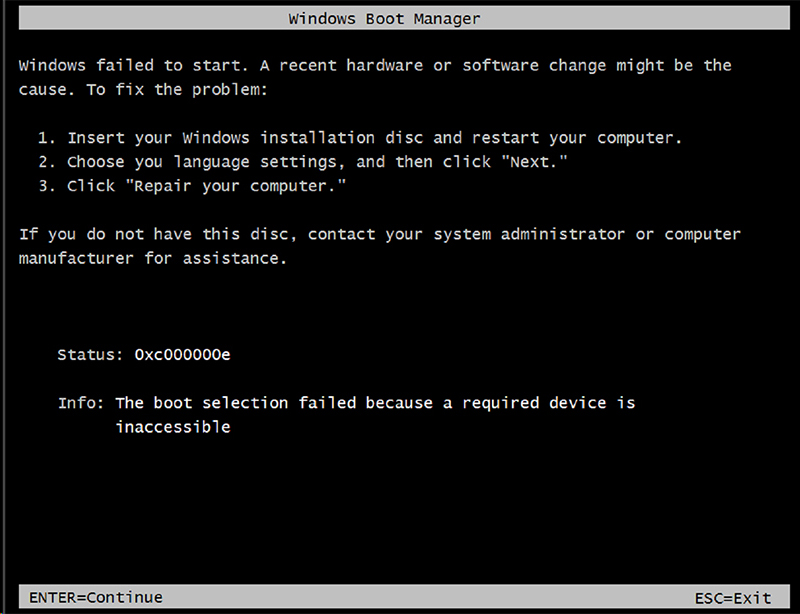
Будите опрезни приликом уређивања покретања система.ИНИ, јер ће у случају грешке потребно поновно постављање или обнову прозора
Како пронаћи покретање.Ини
Прво, разговарајмо о Виндовс КСП-у. Где је чизма.Ини у овом моделу? Може се наћи директно у роот директоријуму (где је главна дистрибуција система). Али неће успети да га види ако је одраз скривених предмета није активиран. Да бисте омогућили ову опцију:
- Идите на "Цонтрол Панел" (у менију "Старт").
- Отворите "мапе" у одељку "Дизајн и персонализација".
- Пронађите картицу Виев.
- Померите клизач доле. Биће линија "Прикажи скривене датотеке". Ставити квачицу.
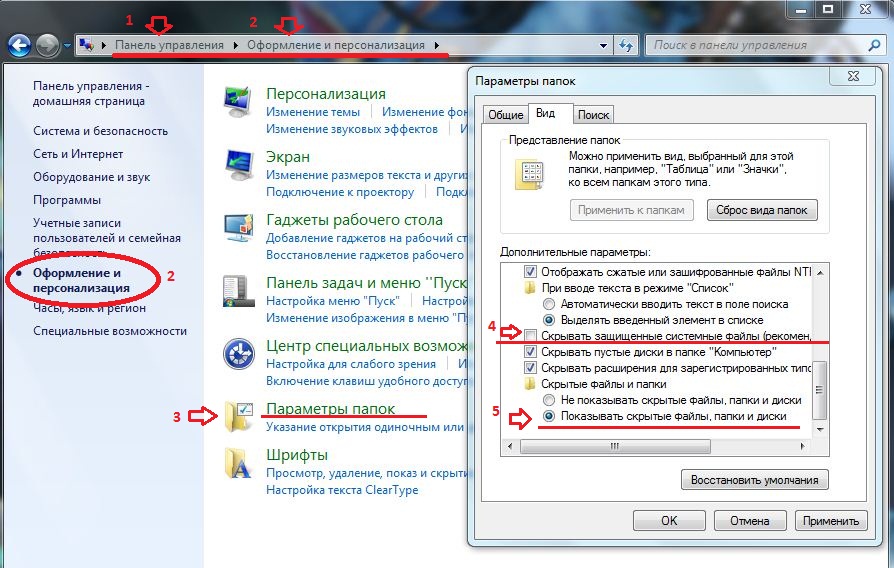
Сада можете видети покретање.Ини. Налази се тачно на системском диску (обично овај диск Ц: \). Сама датотека има икону у облику листа са опремом. То ће бити прозирно. То значи да је скривено и немогуће је уклонити овај атрибут од њега.
Ако не можете да замислите где је тачно инсталиран ваш ОС, идите на мени Старт - Тражи. Изаберите "Датотеке и мапе" и у поље уноса напишите име или део имена. Сви резултати са тим именом биће приказани у прозору.
Ако користите Виндовс 7, у свим моделима, почевши од Висте, ова подешавања су замењена БЦД конфигурационом датотеком, која нема продужење. Може се покренути као део регистра, али биће тешко поставити или променити у њему. Садржи пуно параметара и значења у којима се није лако навигација. У оперативном систему Виндовс 10.ИНИ је такође одсутан, тако да ћете морати да промените параметре утовара на други начин.
БЦД је много кориснији и функционалнији од свог "претходника", али ова датотека није дизајнирана за ручно подешавање. Потребно је за потребе система и не вреди ништа у томе.
Како уредити?
Покретање.Ини се може уређивати у било којем текстуалном процесору. Уобичајени Виндовс Нотебоок или "Напредно" Нотепад је погодан+. Али пре него што је потребно дозволити приступ датотеци, у супротном након промене промена не може се сачувати.
- Кликните на то десним дугметом миша.
- Изаберите "Својства".
- У картици "Опште" уклоните контролни место од тачке "само читање".
- Кликните на "Аппли".
Након тога, можете променити вредности у чизму.Ини. Датотека има јасну структуру. Не препоручује се уклањање нечега у њему, премештајте оператере непотребно, прање носача или интерпункцијских знакова. Укратко о сваком параметру:
- "Тимеоут" показује колико је времена дата времена из ОС-а када је покренута (ако је могуће неколико инсталираних). Пишите након знака једнакости "=" Слика која вам је потребна. Тајмер се рачуна у секунди.
- "Подразумевано" означава да се оперативни систем подразумевано поставља. Учитат ће се ако не бирате који ОС да активирате за додељено време. Овај параметар може изгледати овако нешто: "СЦСИ (0) диск (0) рдиск (0) партиција (1) \ виндовс".
- "СЦСИ" је контролер који контролише физички диск. Ако постоји неколико, други ће имати облик "СЦСИ (1)".
- "Партиција" је одељак у којем се оснисти. На пример, "партиција (1)" означава Ц: \, "партиција (2) \" - на д: \ и тако даље.
- Испод параметра оперативних система је листа инсталираних оперативних система. Ако имате један ОС, постојат ће једна линија.
- Могу се унети други параметри. На пример, ""/ СОС"", тако да се приказују имена возача или ""/ уклањање погрешака"" за уклањање погрешака језгра на то. Све могуће команде налазе се на званичној веб страници Мицрософта.

Како променити налог за преузимање без датотеке покретања.Ини
Откад Уреди чизме.ИНИ у Виндовс 7 и касније верзије неће радити због недостатка ове датотеке, мораћете да конфигуришете налог за преузимање на други начин. Наравно, можете покушати да радите са БЦД-ом, али неће бити лако разумети све његове могућности.
Ако требате да промените време које је дат избор ОС-а или ставите други подразумевани систем, то се може учинити овако:
- Отворите ""Мој рачунар"".
- Кликните на било које слободно место прозора десним дугметом миша.
- Иди на ""Својства"".
- Затим - у ""додатним подешавањима"".
- На картици ""Додатни"" у одељку ""Рестаурација и оптерећење"" притисните ""Параметри"". Постоје потребне опције.

Још један начин:
- Иди на почетак - наступити.
- У прозору који се отвара, напиши ""МСЦонфиг"" (без наводника). Појавиће се конфигурациона подешавања.
- Картица за учитавање. Листа инсталираних ОС-а отвориће се. Можете одлучити који од њих ће се подразумевано именовати и променити тиме приликом покретања и одабиром система.
Нажалост, ове методе вам не дозвољавају да подесите посебне параметре.
Коришћење програма
Горе описани задаци могу се поједноставити. За то постоје специјалне комуналије - преузимање менаџера. Можете да урадите са њима без чизме.Ини. Ево неких од ових програма:
- БЦД Схелл. С тим можете да конфигуришете ову датотеку.
- ОСЛ2000 Боотманагер. Подржава рад са великим бројем оперативних система (до 100 комада).
- Омогућава брзо поновно покретање десног ОС-а.
У Виндовс КСП Боот.ИНИ је одговоран за поступак утовара система. Може се мењати ручно прописивањем наредби. У наредним верзијама ОС-а, датотека је уклоњена. Али постављање параметара лансирања је и даље доступно. Ако не разумете ово питање, користите програме намењене за то. Дакле, нисте морали да додирнете своје информације о информацијама.
"
